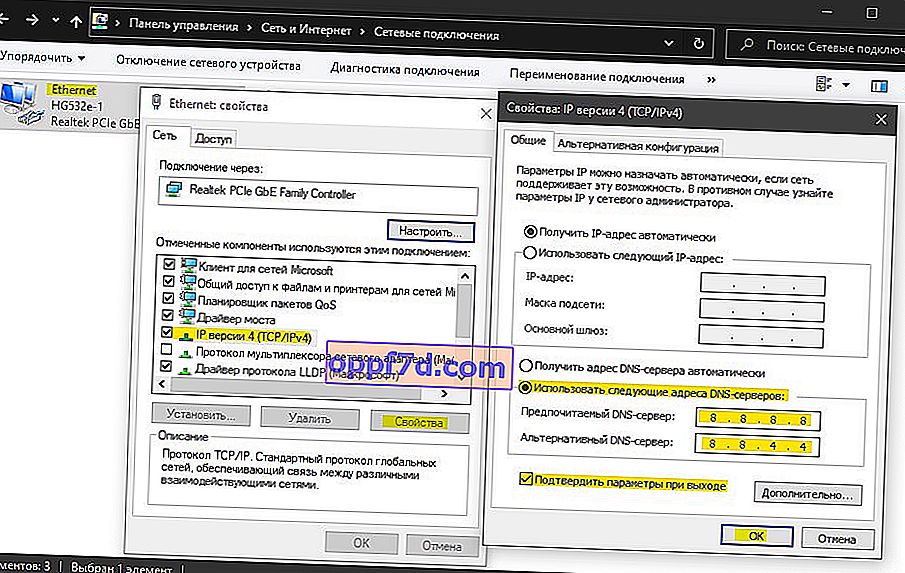Keď sa na paneli úloh zobrazí žltý výkričník pre sieť Wi-Fi alebo Ethernet, spustíte nástroj na riešenie problémov, ktorý zobrazí chybové hlásenie „ Systém Windows nemohol automaticky zistiť nastavenia servera proxy pre túto sieť .“ Vinníkom tejto chyby môžu byť poškodené sieťové systémové súbory, stratené sieťové nastavenia alebo ich zmenil malvér. Proxy server tiež funguje ako sprostredkujúci server medzi počítačom a niekoľkými ďalšími servermi. Akákoľvek chyba na proxy serveri zabráni používateľovi v prístupe na internet, čo bude mať za následok chybu detekcie proxy pri diagnostike sietí. Poďme zistiť, čo robiť a ako opraviť chybu, keď Windows 10 nedokázal zistiť sieťový proxy server.

1. Zakázať / povoliť sieťový adaptér
Stlačením kombinácie klávesov Win + R a zadaním ncpa.cpl otvoríte vlastnosti sieťových adaptérov. Ďalej kliknite pravým tlačidlom myši na každý povolený adaptér a zakážte všetky z nich. Počkajte chvíľu a znova všetko zapnite.

2. Nastavenia servera proxy
Prejdite do časti Nastavenia> Sieť a internet> Proxy server> vpravo vypnite možnosť Použiť Proxy server, ak bol povolený.

3. Obnovte nastavenia Winsock, IP a DNS
Spustite príkazový riadok ako správca a zadajte jeden príkaz nižšie, potom reštartujte počítač.
netsh winsock reset catalog
Ak problém nie je vyriešený, zadajte postupne ďalšie príkazy a po každom stlačte kláves Enter:
netsh int ipv4 reset reset.lognetsh int ipv6 reset reset.logipconfig /flushdnsipconfig /releaseipconfig /renew

4. Skenovanie na prítomnosť vírusov
Malvér môže zmeniť vaše sieťové nastavenia, aby presmeroval na útočnícke servery a zobrazil váš prenos. Z tohto dôvodu stojí za to skontrolovať vírusy vo vašom systéme Windows. K tomu odporúčam použiť antivírusový skener ako Zemana alebo Dr.Web CureIt.
5. Kontrola systémových súborov
Poškodené systémové súbory môžu byť vinníkom chyby, keď Windows 10 nedokázal zistiť nastavenia sieťového proxy. Spustite príkazový riadok ako správca a postupne zadajte dva príkazy. Po každom z nich čakajte na dokončenie procesu.
sfc /scannowDISM /ONLINE /CLEANUP-IMAGE /RESTOREHEALTH

6. Obnovenie siete
Stlačte kombináciu klávesov Win + I a vyberte možnosť „Sieť a internet“> posuňte sa úplne dole a kliknite na tlačidlo „Obnoviť sieť“. Na novom koni kliknite na tlačidlo „ Obnoviť teraz “ a mala by sa vylúčiť chyba „ Systém Windows nemohol automaticky zistiť nastavenia servera proxy tejto siete “.

7. Automatické DNS
Stlačte kombináciu klávesov Win + R a zadajte ncpa.cpl. Ďalej kliknite pravým tlačidlom myši na sieťový adaptér, cez ktorý pristupujete k internetu, a vyberte možnosť „ Vlastnosti “. V novom okne vyberte jedenkrát kliknutím na položku „ IP verzia 4 (TCP / IPv4) “ a nižšie kliknite na tlačidlo „ Vlastnosti “. V nasledujúcom okne nastavte hodnotu DNS na „ Získať adresu servera DNS automaticky “, začiarknite políčko „ Potvrdiť nastavenia pri ukončení “ a OK.